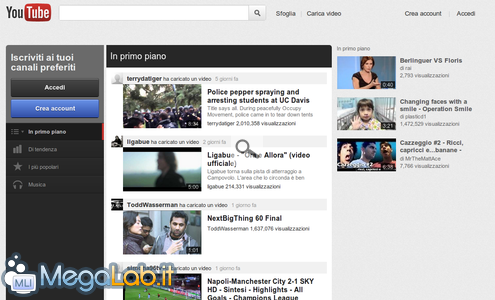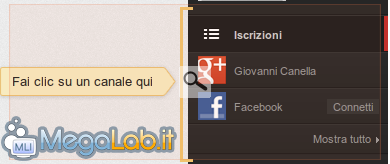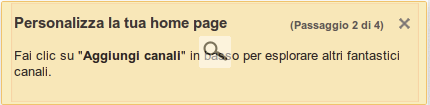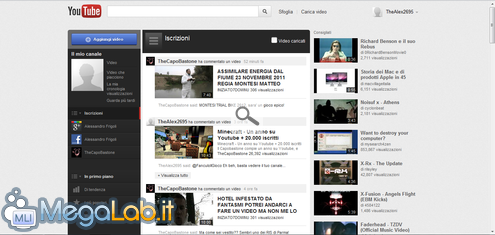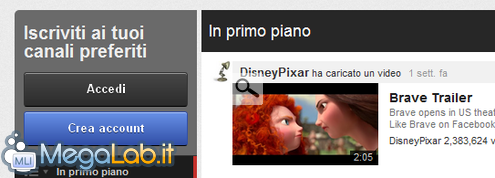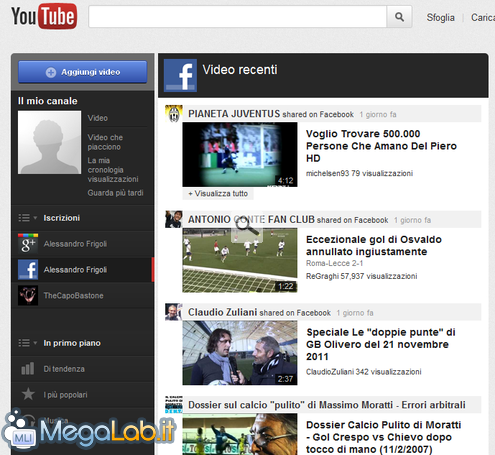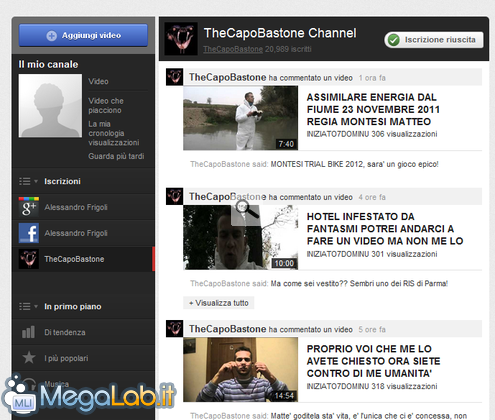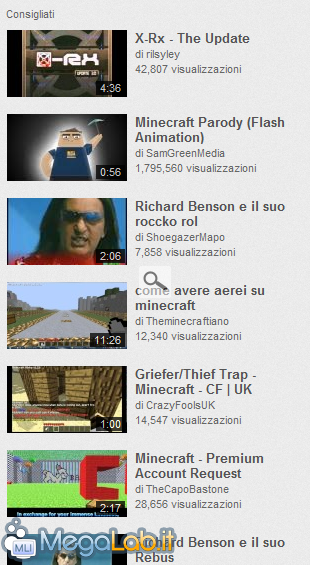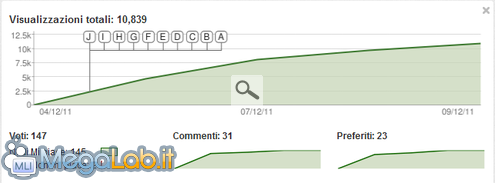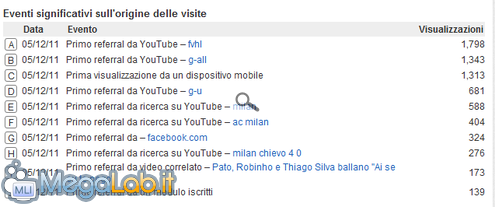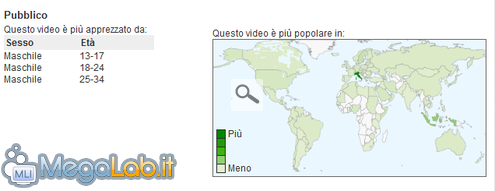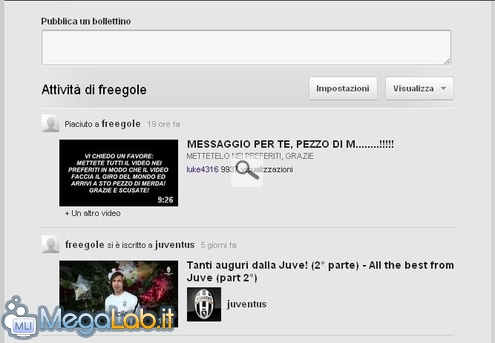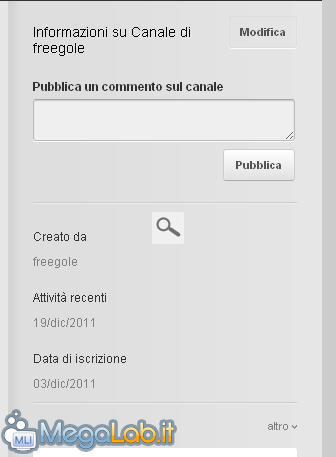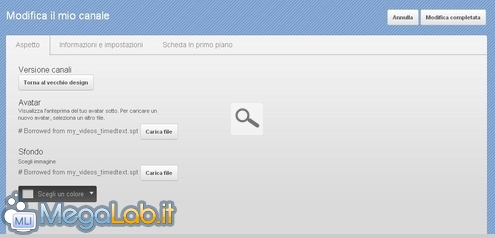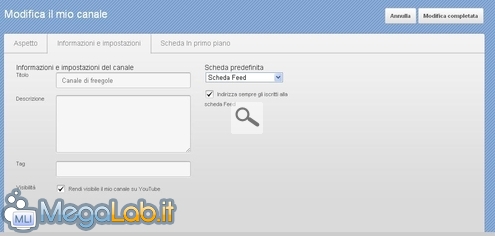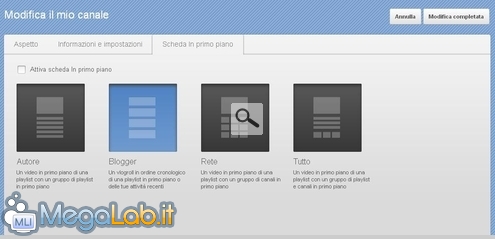YouTube: scopriamo la nuova interfaccia!
Google, in queste settimane, sta rinnovando l'interfaccia di molti dei suoi principali servizi, come Gmail, Google Docs, Strumenti per i WebMaster. Ora è toccato il turno del famoso sito di condivisione video, comprato da Big G nel 2006 per 1.6 miliardi di dollari: YouTube.
La nuova veste vuole puntare soprattutto sull'aspetto social, infatti è ottimizzata per gli utenti del suo social network, Google+.
Con questa mossa Big G cerca di pubblicizzare e diffondere il più possibile il suo social network (che, secondo le statistiche di Google, a ottobre contava all'incirca 40 milioni di iscritti, ma non ha rivelato quanti utenti lo utilizzino con una certa frequenza), infatti se si possiede un account ci verranno suggeriti i video che hanno condiviso gli utenti nelle nostre cerchie di amici.
Però non è l'unico social network con cui potremo interagire, infatti è disponibile anche Facebook, cosa che mette in discussione la prima strategia.
Il nuovo look di YouTube inoltre permette una migliore gestione dei nostri video e anche quelli di altri canali in cui ci siamo iscritti e di poterli condividere con molta facilità.
Confusi? Nessun problema!...
Se vi sentite ancora perduti e non capite come muovervi, è possibile seguire una guida offerta dallo stesso sito appena ci colleghiamo con il nostro account. Ecco i vari passaggi:
1°:
2°:
3°:
Ora nelle prossime pagine vi illustreremo, dettaglio per dettaglio, come è composta, e tutti i suoi nuovi dettagli.
Home Page
Bene, adesso che abbiamo introdotto la nuova interfaccia, vediamola assieme nei dettagli.
La prima cosa che si nota è la nuova home page:
Come potete notare, è stata completamente ridisegnata sullo stile del nuovo Google+, come ormai quasi tutti i siti di Big G.
La pagina è suddivisa in tre colonne verticali, posizionate sotto il classico motore di ricerca video. In alto a sinistra sono presenti il pulsante per il caricamento di nuovi filmati sul proprio canale (Aggiungi video), i filtri per la ricerca degli ultimi video selezionati, della cronologia e dei video contrassegnati come "Guarda più tardi". Se non si è loggati sul sito, sono presenti invece i pulsanti per il login e la registrazione:
La parte più interessante è localizzata però subito sotto questa sezione: infatti, se abbiamo collegato al nostro account YouTube un account di un social network (Google+, Facebook, ecc.), verranno elencati in questa parte delle pagina.
Cliccando sulla relativa icona, verranno visualizzati gli ultimi video del "Tubo"condivisi dai propri amici sul social network:
Discorso simile anche per i canali a cui si è iscritti: verranno anch'essi visualizzati in questo campo, e cliccando sulla relativa icona verranno mostrate tutte le ultime attività eseguite dallo stesso (commenti, nuovi video caricati, ecc.):
Nella colonna di destra, vengono visualizzati i video suggeriti da YouTube in base alle ultime visualizzazioni:
Passiamo ora a vedere la nuova finestra di visualizzazione dei filmati.
Grandezza video
Dopo la Home Page passiamo alla visualizzazione dei video.
La prima cosa che si nota all'apertura di filmato è il nuovo stile dei pulsanti per modificare la grandezza del video:
Replay
Di primo impatto può risultare confusionario, dato che non sono più presenti le frecce che ci indicavano la direzione, ma basta solo farci l'abitudine.
Presente inoltre il comodissimo pulsante Replay, cosi da non dover ricaricare la pagina ogni volta per rivedere un video.
Statistiche
Cambiato anche l'aspetto delle statistiche del video, in cui viene messo in risalto i dati che più ci interessano, quali:
- Visualizzazioni totali: In cui viene visualizzato un grafico in cui si evidenzia l'andamento delle visite, i commenti e i preferiti, dalla data di caricamento ad oggi.
- Eventi significativi: Cioè, gli eventi "memorabili" della storia del video, come la prima visualizzazione e condivisione di quest'ultimo.
- Pubblico: In cui viene mostrata una mappa degli utenti che hanno visualizzato il video, con a fianco anche le relative età.
Canali
Anche la grafica dei canali è stata totalmente rivista, ora infatti sono divisi principalmente in tre sezioni: header, barra di sinistra e di destra.
Nell'header sono indicati il nome del canale con il suo avatar, il numero di iscritti e di visualizzazioni e, se si è il creatore dello stesso, è posizionato pure il pulsante per modificarne aspetto ed impostazioni. In più, è presente un barra menu dove sono presenti i link ai feed ed ai video caricati, oltre al motore di ricerca.
Nella barra di sinistra vengono elencate in ordine cronologico tutte le attività eseguite dal canale, come il caricamento di nuovi video, l'iscrizione ad altri canali, ed è in più possibile pubblicare un "bollettino" sulla pagina, cioè un annuncio.
Nella barra di destra, invece, sono presenti tutte le informazioni sul canale, la data di creazione dello stesso e quella dell'ultima attività eseguita, oltre al modulo per l'inserimento dei commenti.
Modifica dei canali
Come abbiamo visto, tramite il pulsante Modifica canale posizionato nell'header, è possibile appunto modificare tutte le impostazioni del canale. Vediamole nel dettaglio:
Sono presenti tre schede di modifica: Aspetto, Informazioni e impostazioni, e Scheda in primo piano.
In Aspetto, è possibile tornare alla vecchia versione dei canali, cambiare lo sfondo, lo schema colori e l'avatar visualizzato nell'header.
In Informazioni e impostazioni, troviamo i settaggi del nome del canale, delle informazioni dello stesso, dei tag per il motore di ricerca, il flag per renderlo visibile o meno al pubblico, il menu di scelta per la pagina predefinita da visualizzare all'apertura del canale e la possibilità di indirizzare i neo-iscritti sempre alla pagina Feed.
In Scheda in primo piano è possibile attivare la tipologia predefinita di canale, scegliendone una fra quattro tipi diversi:
- Autore: tipologia di canale con un video visualizzato in primo piano, al di sotto di cui sono presenti le playlist.
- Blogger: pagina strutturata come un blog, dove vengono elencate tutte le attività in ordine cronologico, una dopo l'altra.
- Rete: simile alla tipologia Autore, al posto delle playlist visualizza i canali a cui si è iscritti.
- Tutto: pagina in cui vengono visualizzati i video, le playlist ed i canali a cui si è iscritti.
Conclusioni
In conclusione, questa nuova veste di YouTube si è rivelata ottima in tutti gli aspetti, dalla grafica stessa alle sue funzionalità, che permettono un notevole miglioramento nelle operazioni ripetute più volte.
L'organizzazione delle varie sezioni del sito è molto ben curata, e si allinea perfettamente con il nuovo stile grafico introdotto da Google in tutte le sue pagine, così come lo schema di colori, che ricalca quello del social network di Big G Google+.
Se non riuscite proprio a digerirla, non preoccupatevi, infatti basta farci l'abitudine, o seguire la presentazione ufficiale, offerta da YouTube (descritta nella prima pagina).
MegaLab.it rispetta la tua privacy. Per esercitare i tuoi diritti scrivi a: privacy@megalab.it .
Copyright 2008 MegaLab.it - Tutti i diritti sono riservati